Guía de pruebas de integración de REST de Marketo
Al configurar una nueva integración basada en Marketo REST, puede ser difícil probar y confirmar que los datos de visualización de vídeo se están entregando a Marketo. En este tema, aprenderá cómo probar y confirmar sistemáticamente que la integración funciona y que la visualización de datos y clientes potenciales se están enviando a Marketo.
Para obtener información acerca de cómo configurar el módulo Audience para utilizarlo con Marketo mediante las API REST, consulte Integración de Video Cloud con Marketo Using the REST API.
Antes de comenzar
Antes de validar la integración, se supone que tiene:
- Se completó correctamente la integración de REST de Brightcove Audience con Marketo
- Se creó al menos un reproductor habilitado para audiencia-y lo configuró para usar la conexión Marketo
Configuración de un formulario de prospecto de prueba y publicación de un vídeo
Para fines de prueba, deberá crear y configurar un formulario de prospecto personalizado en Audience. Este es un formulario Marketo cuyo código de incrustación ha pegado en Audiencia. Incluso si no va a utilizar formularios de prospecto en su entorno de producción, este formulario de prospecto se utiliza para asegurarse de que se conoce en la base de datos y en la página. Para crear un formulario Marketo y configurar Audiencia para usarlo, siga estos pasos.
- Inicie sesión en su cuenta de Marketo.
- Crear y dar estilo a un formulario Marketo. Para obtener información sobre cómo crear un formulario Marketo, vea Creación de formularios de prospecto personalizados para Marketo.
- Haga clic con el botón derecho en el formulario en la navegación izquierda y haga clic en Incrustar código.
- Copie el código de inserción del formulario en el portapapeles.
- Vuelva al módulo Audience.
- Cree un nuevo formulario de prospecto utilizando el código de inserción del formulario Marketo.
- Establezca el formulario personalizado para mostrar el formulario en la marca de 5 segundos. De esta manera sabrás exactamente cuándo debería aparecer.
- Marque la casilla Mostrar siempre el formulario de prospecto incluso si el cliente potencial ya se conoce. Esto asegurará que el formulario siga mostrándose después de rellenarlo durante la prueba.
- Guarde el formulario.
- Configure el Reproductor de Brightcove con la conexión Marketo para utilizar el formulario de prospecto de Marketo que acaba de crear.
Generación de un enlace de vista previa para ver el vídeo
Para generar un enlace de vista previa al vídeo, siga estos pasos.
- Abra el módulo Media.
- Seleccione un vídeo y publíquelo en un reproductor web. Asegúrese de seleccionar el reproductor habilitado para audición con el formulario de prospecto.
- Haga clic en el enlace de vista previa para abrir el vídeo en una nueva ventana del navegador. La prueba de esta manera elimina cualquier variable potencial que podría ser introducida por los jugadores incrustados en páginas HTML.
- Confirme que se reproduzca el vídeo y que el formulario de prospecto se muestre en la marca de 5 segundos.
- Rellene el formulario de prospecto utilizando información de contacto única y dirección de correo electrónico (es decir, un nombre de celebridad o un nombre que contenga las palabras «bctest») para que pueda encontrarse fácilmente más adelante en Marketo. Esto elimina cualquier variable de nivel de navegador, jugador o base de datos. Al rellenar el formulario como usuario nuevo, podemos estar seguros de que ahora eres un usuario conocido en Marketo.
Confirmar que Audience está capturando correctamente los datos
Antes de buscar datos de visualización de vídeo en Marketo, primero confirme que Audience ha capturado la vista de vídeo. Tenga en cuenta que la visualización de datos puede tardar hasta 3 horas en mostrarse en la interfaz de usuario de audiencia. Para confirmar que Audience está capturando correctamente los datos, siga estos pasos.
- Abra el módulo Audience.
- Haga clic en Todas las actividades recientes en la navegación izquierda.
- Confirme que hay un evento con una marca de hora reciente que muestre el nombre del vídeo que se acaba de ver. El estado del evento debe estar sin procesar. Esto indica que Audience ha capturado la vista pero aún no ha intentado sincronizarla con Marketo.
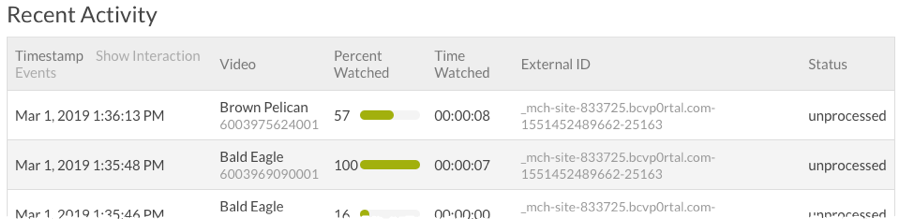
- Para activar manualmente una sincronización entre Audiencia y Marketo, haga clic en Actividad de sincronización en la navegación izquierda.
- En la lista desplegable Seleccionar conexión , seleccione su integración de Marketo. Debería aparecer un botón Test Sync .
- Haga clic en Probar sincronización para activar una sincronización manual. Tenga en cuenta que está limitado a la frecuencia con la que puede activar una sincronización manual. De forma predeterminada, Audience sincronizará las vistas con Marketo una vez por hora.
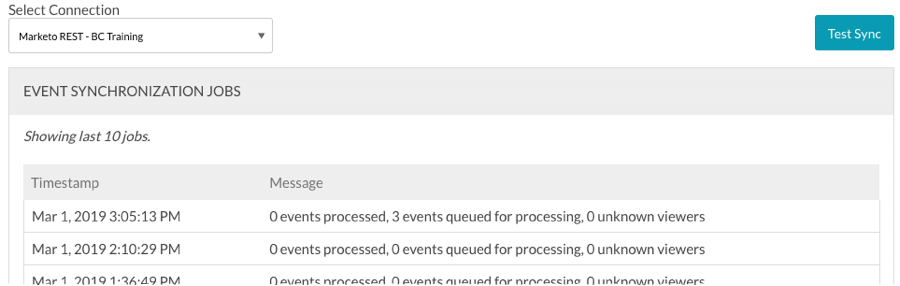
- Haga clic en Todas las actividades recientes en la navegación izquierda.
- El estado de su evento de vista se pondrá en cola. Es posible que los datos tarden 15 minutos en sincronizarse realmente con Marketo. Una vez que los datos se sincronicen, el estado cambiará a uno de los dos estados:
- synced: indica que el usuario era un usuario conocido y los datos se entregaron correctamente a su registro de actividades. Los datos también deben ser visibles en Marketo en pocos minutos.
- unknown_contact - Indica que el usuario fue considerado desconocido y Marketo no pudo aceptar los datos. Si obtiene un estado unknown_contact , compruebe que ha publicado el vídeo con el reproductor correcto, tiene un formulario Marketo en su lugar y está probando utilizando el enlace de vista previa, no incrustado en una página.
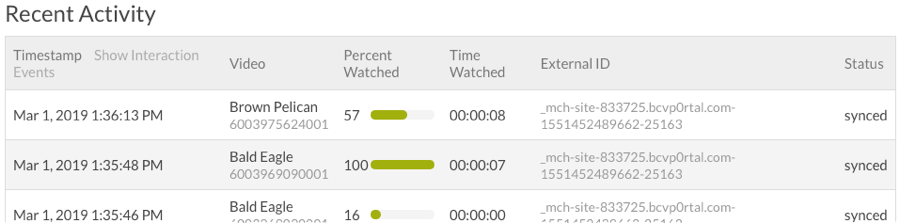
Confirmando que los datos de la vista de vídeo están en Marketo
Una vez que Audience haya mostrado un estado sincronizado , siga estos pasos para comprobar que los datos están en Marketo.
- Inicie sesión en su cuenta de Marketo.
- Navegue a la base de datos de prospectos y busque el nuevo cliente potencial. Busque utilizando el nombre único o la dirección de correo electrónico que utilizó al rellenar el formulario de prospecto.
- Haga doble clic en el nuevo prospecto para abrir la Información de prospecto.
- Haga clic en la ficha Registro de actividad .
- Usando Búsqueda rápida... en la parte inferior de la página, busque Brightcove Video View.
- Haga doble clic en una fila para mostrar los campos que ha rellenado la audiencia. La ventana emergente mostrará los datos de visualización de vídeo entregados de Audiencia a Marketo, como ID del reproductor, ID de vídeo, Nombre de vídeo, Porcentaje visto y otros campos.
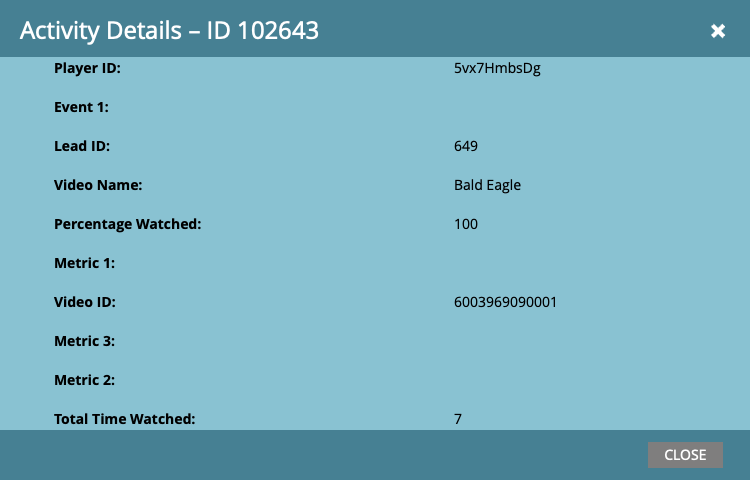
 Contactar con Soporte
Contactar con Soporte del sistema
del sistema
